

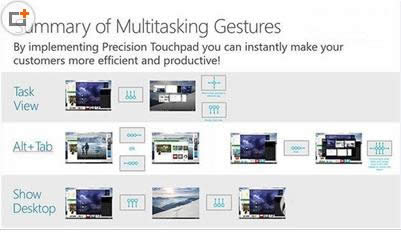
|
系统软件是指控制和协调计算机及外部设备,支持应用软件开发和运行的系统,是无需用户干预的各种程序的集合,主要功能是调度,监控和维护计算机系统;负责管理计算机系统中各种独立的硬件,使得它们可以协调工作。系统软件使得计算机使用者和其他软件将计算机当作一个整体而不需要顾及到底层每个硬件是如何工作的。 Win10触控板的设备将会增加更多新手势,不过,很多电脑用户都不知道触控板手势操作怎么用。为了大家更好的使用触控板手势操作,下面,小编就来和大家介绍Win10触控板手势操作的使用大全,有需要的用户一起来看下文具体内容吧。
Win10手势操作功能: 微软还对Win10设备的数字转换器进行了改进,以支持更广泛的硬件。 此外微软也在WinHEC会上现场演示了针对触屏与触控板新增的多种操控手势,具体如下:
Win10触控板手势操作 1.从左侧向右滑动将打开任务视图; 2.从右侧向左滑动将打开操作中心; 3.从顶部向下滑动将打开平板模式下Modern应用的隐藏标题栏; 4.在一款应用全屏显示时,从底部向上滑动将显示任务栏; 5.三根手指同时点击将打开Cortana; 6.四根手指同时点击将打开操作中心; Win10系统最新触摸板手势教程: 显示桌面:三个手指同时在触控板向下滑动,所有窗口最小化,显示桌面。等同于鼠标点击桌面右下角。 显示全部窗口:执行上述动作后所有窗口已经最小化,三个手指在触控板向上滑动,所有窗口恢复显示。等同于又点击了一次桌面右下角。 任务视图:在未执行显示桌面的情况下直接将三个手指向上滑动,任务视图出现。 Windows Flip:三个手指向左或向右滑动进行选择窗口,松开手指以确定选择,同时可以切换虚拟桌面。等同于Alt+Tab。 以上就是Win10触控板手势操作的使用大全,需要补充的是目前微软还未宣布全新操控手势会在何时登陆win10,需要了解更多这方面的内容不妨来小鱼官网。 系统软件一般是在计算机系统购买时随机携带的,也可以根据需要另行安装。 |
温馨提示:喜欢本站的话,请收藏一下本站!